1、在控制面板打开“设备管理”

2、在打开的界面中,找到并选中“网络适配器”

3、点击上面的“操作”,选中“添加过时硬件”。

4、点击”添加过时硬件”后,单击下一步。

5、然后,选”安装手动从列表中选择的硬件”,进入下一步。
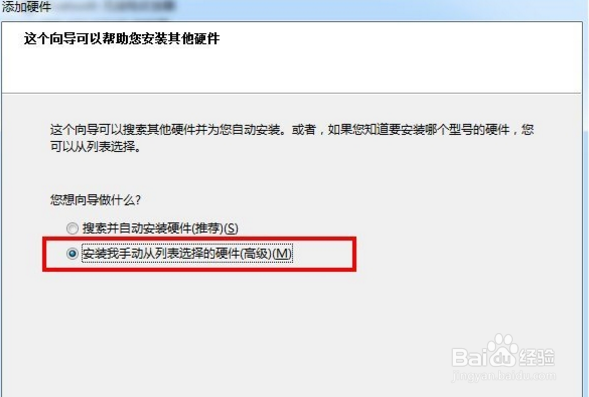
6、然后,选择”网络适配器”,单击下一步,选择需要安装的网络适配器,左边选择厂商:microsoft,右边网络适配器选择loopback,进入下一步。

7、然后,电脑显示正在安装支持的软件,即虚拟网卡,进度条走完后显示已经成功安装硬件,设置向导完成,点击完成,那么虚拟网卡就设置好了。
